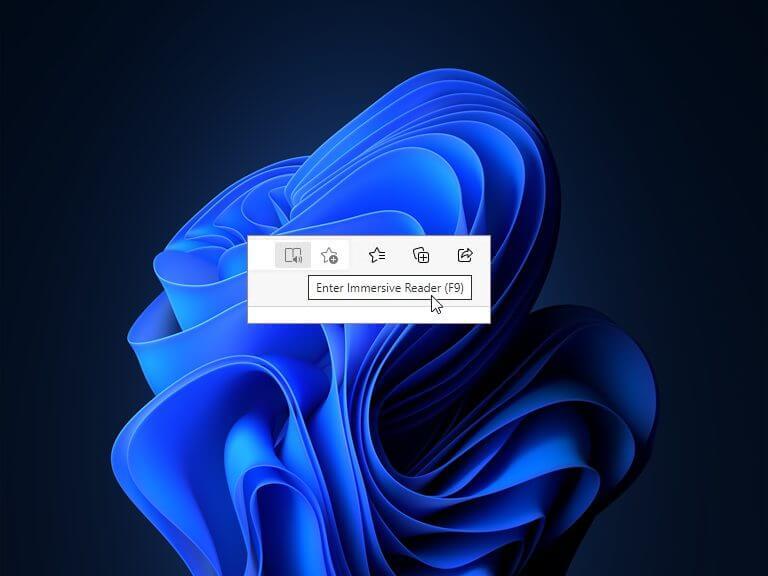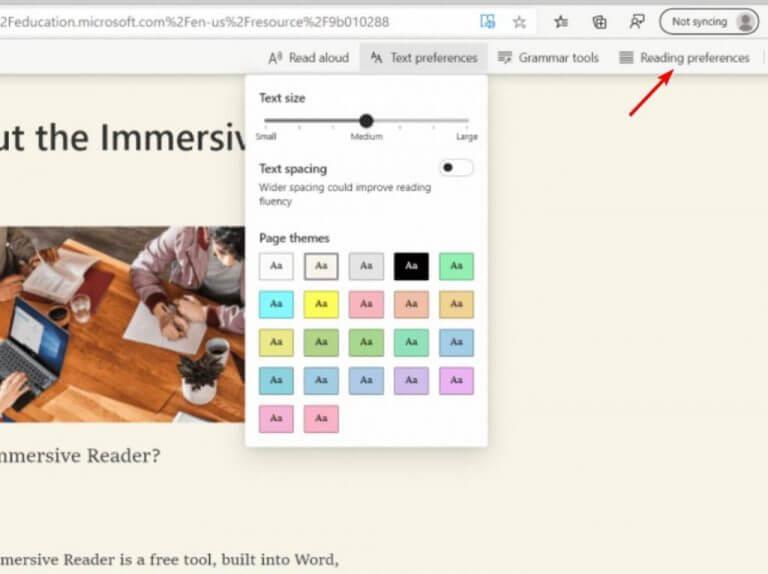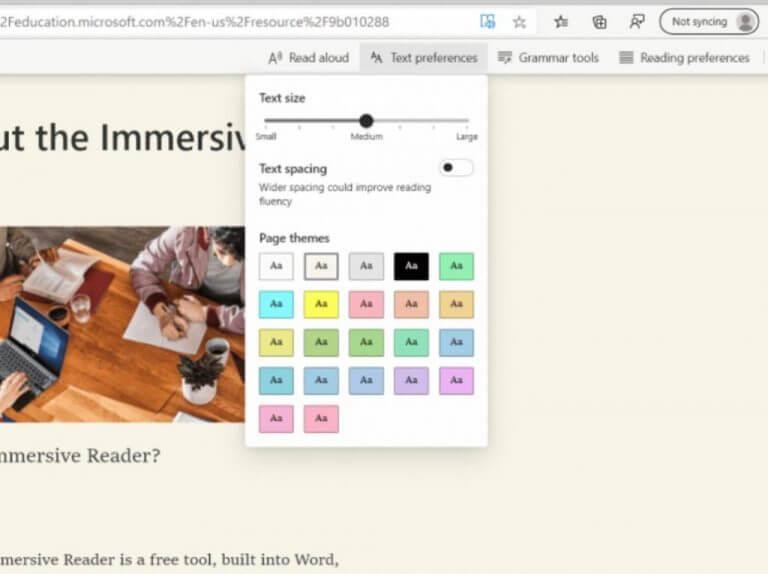O Microsoft Edge oferece uma maneira exclusiva de ler páginas da Web, documentos e outros conteúdos legíveis em uma exibição sem distrações. O Immersive Reader é uma ferramenta Edge que pode ser usada para melhorar o layout, o espaçamento e o foco do texto. Também permite alterar a cor de fundo, a cor do texto e o espaçamento para facilitar a leitura.
O recurso também vem com ferramentas de acessibilidade como Ler em voz alta, preferências de texto e ferramentas de gramática. Por meio desse recurso, os usuários também podem pesquisar definições de palavras complexas usando o dicionário inclinado. Você também pode traduzir texto para outros idiomas usando o recurso.
Além disso, o recurso é bastante útil, pois pode ser usado em várias plataformas, como Outlook, Teams, OneDrive, SharePoint, PowerPoint e Word. Essencialmente, o recurso foi introduzido para ajudar a atender às necessidades dos leitores com dislexia e disgrafia. No entanto, pode ser usado por qualquer pessoa que deseje facilitar o processo de leitura em seu dispositivo.
Como habilitar a leitura imersiva no Microsoft Edge
- Inicie o Microsoft borda navegador em seu dispositivo.
- Navegue para qualquer página da Web no navegador.
- Em seguida, clique no Leitor Imersivo Ícone ou pressione F9 (atalho de teclado).
Como traduzir texto usando o Immersive Reader
Depois de habilitar o Immersive Reader no Microsoft Edge, clique no botão Preferências de leitura opção. Você será solicitado a selecionar o idioma para o qual deseja traduzir o texto. Em seguida, clique na opção Traduzir página inteira botão, que se encontra na parte inferior do menu.
Como usar ferramentas gramaticais no leitor imersivo
Você terá que clicar no botão Ferramentas de gramática para acessar esses recursos. Isso fornecerá uma variedade de opções, como destacar diferentes partes do discurso e até separar sílabas. As ferramentas gramaticais são desativadas por padrão, portanto, você precisará ativá-las de acordo com suas necessidades ou o objetivo que pretende alcançar.
Embrulhando-o
Com o leitor imersivo, o Microsoft Edge se tornou uma ótima ferramenta para ler e-books, aprender a ler com dislexia ou manter o foco enquanto lê qualquer livro. É uma ferramenta incrível e vale a pena explorar em detalhes. certifique-se também de consultar nosso guia detalhado sobre como usar o leitor imersivo no Microsoft Teams para aprender e traduzir idiomas ou tornar as mensagens mais fáceis de ver e ouvir.
Perguntas frequentes
Como o leitor imersivo pode apoiar minha leitura e escrita?
Dê suporte à sua leitura e escrita usando o Immersive Reader para personalizar como seus documentos do Word aparecem durante a leitura e a edição. O Leitor Imersivo permite que você ouça o texto lido em voz alta ou ajuste a aparência do texto modificando o espaçamento, a cor e muito mais para uma experiência confortável e fácil de processar.
Como inicio o leitor imersivo como uma experiência de tela cheia?
O Immersive Reader será lançado como uma experiência de tela cheia. Se você for um aluno, abra uma tarefa e selecione Leitor de imersão . Se você for um educador, abra uma tarefa e selecione Modo de exibição de aluno e, em seguida, Leitor de imersão . O Immersive Reader será lançado como uma experiência de tela cheia.
Como faço para ativar a leitura imersiva no navegador Edge?
Abra o Microsoft Edge. Navegue até o site que você deseja ler. Clique no botão do leitor imersivo (livro e alto-falante). Arraste o cursor do mouse para o topo da página para revelar a barra de ferramentas do leitor imersivo. Clique no botão Ler em voz alta. Clique no botão Opções de voz.
Como usar as teclas de atalho para o leitor imersivo?
Teclas de atalho para Immersive Reader 1 Seta para cima/para baixo rola linha por linha 2 Page Up/Page Down rola tela por tela 3 Seta para a esquerda/direita vai para a página anterior/seguinte em seu bloco de anotações do OneNote 4 A tecla Esc fecha o leitor ou o menu 5 Avanços de guia para o próximo controle nas configurações do Immersive Reader 6 O espaço seleciona a ferramenta atual
Posso usar o leitor imersivo com o OneNote?
Atualmente, o leitor imersivo é compatível com Word Online, OneNote, Outlook e PowerPoint.Você também pode usar o Office Lens para digitalizar um texto impresso e colocá-lo no OneNote – o programa usará o reconhecimento de texto para iniciar o leitor imersivo. Há também uma extensão que você pode baixar para usar a ferramenta offline.
Como o leitor imersivo da Microsoft ajuda os alunos a ler?
O Microsoft Immersive Reader pode ajudar os alunos com leitura e compreensão lendo para eles e destacando palavras específicas. O Microsoft Immersive Reader é uma ferramenta de leitura interativa gratuita projetada para ajudar os alunos a melhorar suas habilidades de leitura, compreensão e gramática. Também torna os textos mais acessíveis aos alunos em qualquer nível.
Como posso usar o leitor imersivo offline?
Há também a Extensão Immersive Reader Offline, que permite que um dispositivo Windows use o Immersive Reader mesmo quando não há uma conexão ativa com a Internet. 3. Usando a extensão (não oficial) do Immersive Reader Chrome Com esta extensão para o navegador Google Chrome, os alunos podem usar o Immersive Reader para ajudá-los a ler o texto em qualquer página da web.
Como os alunos podem usar a extensão de leitura imersiva do Chrome para alunos?
3. Usando a extensão (não oficial) do Immersive Reader Chrome Com esta extensão para o navegador Google Chrome, os alunos podem usar o Immersive Reader para ajudá-los a ler o texto em qualquer página da web. (Captura de tela da Chrome Web Store)
Como habilitar a leitura imersiva no Microsoft Edge?
Abra o aplicativo Microsoft Edge. Navegue pela página da Web e abra o conteúdo que deseja ler. Em seguida, ative o ícone do leitor imersivo na barra de endereço. Arraste o cursor para o topo da página para visualizar as Configurações do leitor imersivo.
O que é leitor imersivo e como funciona?
O Immersive Reader foi projetado para atender às necessidades de leitores com dislexia e disgrafia ou qualquer pessoa que queira facilitar a leitura em seu dispositivo. Para entrar no modo de leitura, acesse o site que deseja ler no Microsoft Edge e selecione Enter Immersive Reader na barra de endereços ou use o atalho de teclado F9.
Como entro e saio do modo de leitura no edge?
Para entrar no modo de leitura, acesse o site que deseja ler no Microsoft Edge e selecione Enter Immersive Reader na barra de endereços ou use o atalho de teclado F9 . Para sair do Immersive Reader, clique em Sair do Immersive Reader na barra de endereço ou use o atalho de teclado F9.
O que é leitor imersivo no cromo de borda?
No Microsoft Edge Chromium, o “leitor imersivo” é um recurso que oferece uma experiência organizada para ler conteúdo online. Quando você encontra um artigo interessante online, às vezes é difícil se concentrar no conteúdo com todos os elementos visuais, anúncios e links ao redor da página.